Windows10系统之家 - 安全纯净无插件系统之家win10专业版下载安装
时间:2021-08-17 08:36:46 来源:Windows10之家 作者:admin
当我们在操作电脑过程中遇到无法解决的问题,可以试试将电脑恢复出厂设置,联想Win10系统如何一键重置电脑?针对此问题,下面小编就教教大家win10一键重置电脑的方法。如果重置电脑不管用,再尝试重装系统吧。毕竟重装系统是件非常麻烦的事。
联想Win10系统如何一键重置电脑:
1、按 Win 键,或点击左下角的开始菜单,在打开的菜单项中,找到并点击左下角关机按钮上的齿轮状图标设置;
2、Windows 设置窗口中,可以在搜索框中查找设置,也可以直接点击更新和安全选项(Windows 更新、恢复、备份);
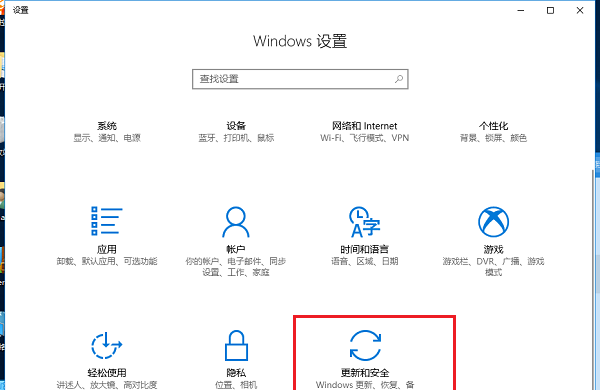
3、更新和安全主页设置窗口中,点击左侧恢复,右侧点击开始重置此电脑;
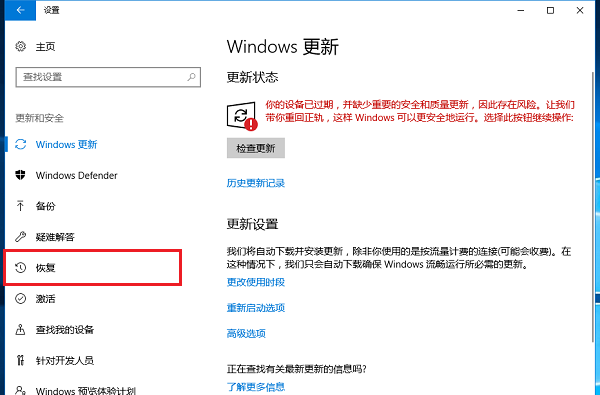
4、如果电脑未正常运行,重置电脑可能会解决问题。重置时,可选择保留个人文件或删除个人文件,然后重新安装Windows。如果文件比较多的情况下,建议选择保留我的文件(删除应用和设置,但保留个人文件)。但是最好还是备份好重要数据,然后点击删除所有内容(删除所有个人文件、应用和设置)比较好;
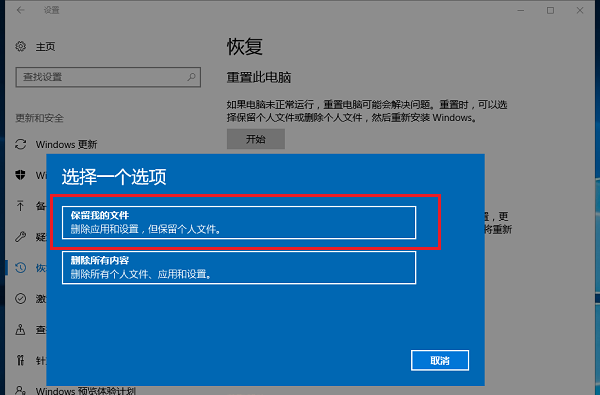
5、提示将会删除你的应用,你可以通过应用商店重新安装许多应用,但将需要通过 Web 或安装光盘重新安装以下应用。此应用列表将保存到桌面并且可以在以后查看,然后点击下一步继续即可;
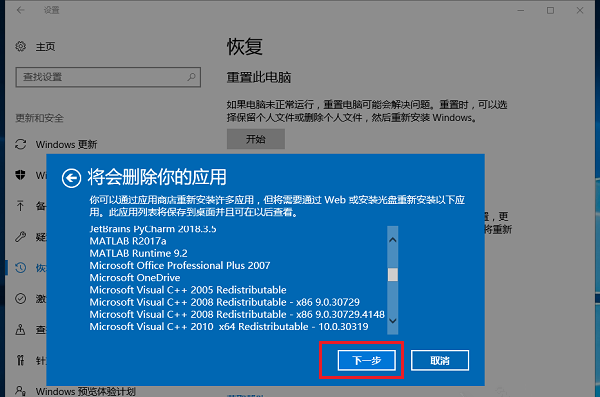
6、准备就绪,可以重置这台电脑,如果没什么问题,直接点击重置,即可还原Win10系统。
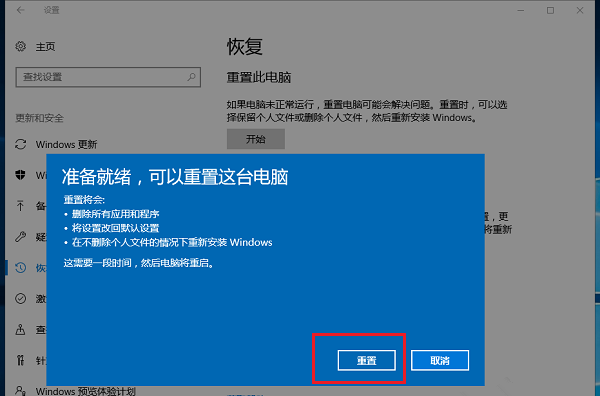
相关文章
热门教程
热门系统下载
热门资讯





























